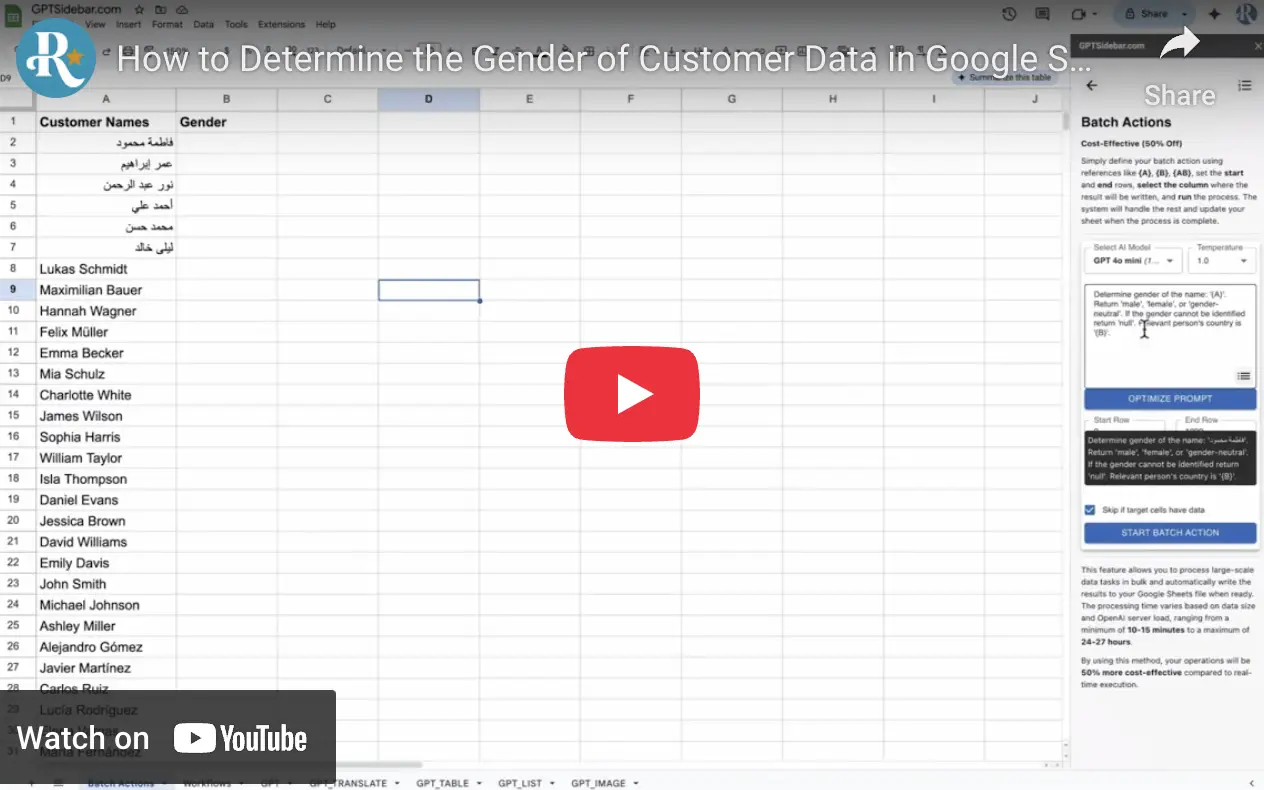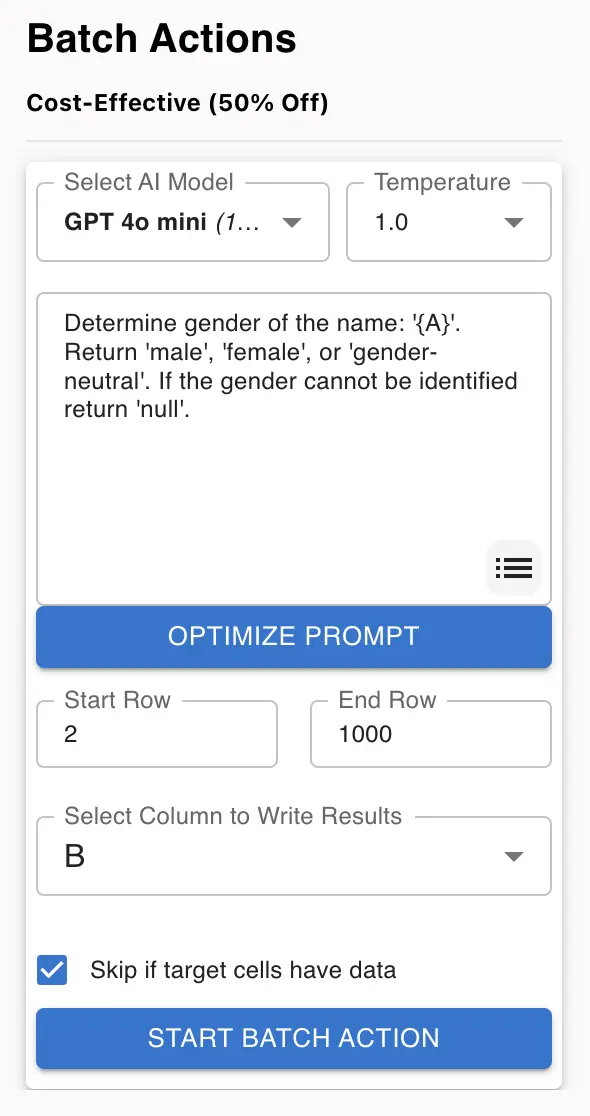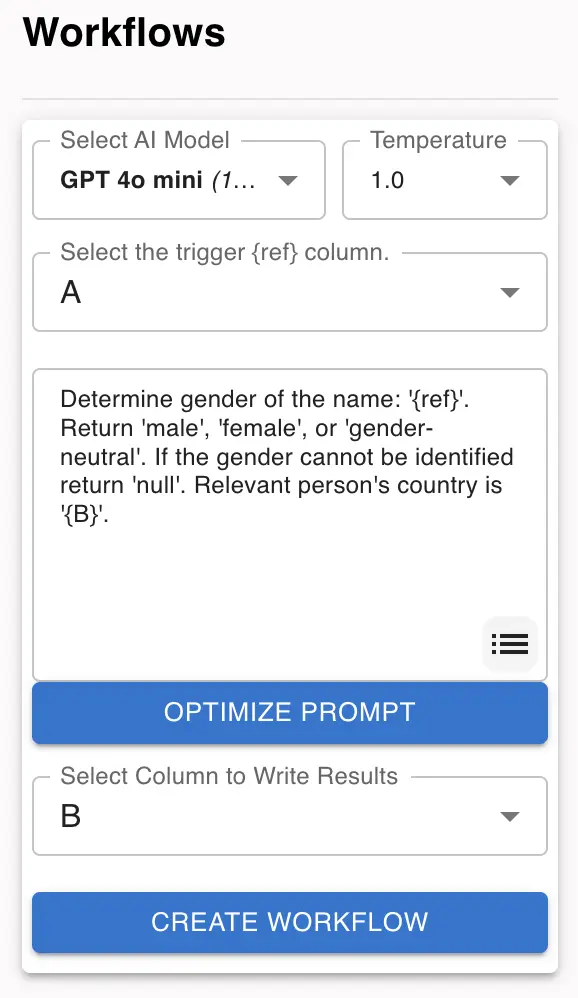ChatGPT AI vám umožňuje efektivně automatizovat určování pohlaví v Google Sheets. V tomto podrobném návodu vás provedeme nastavením a používáním této funkce, včetně výhod dávkového zpracování a automatizovaných workflow. Dozvíte se také, jak optimalizovat náklady na zpracování při zachování přesnosti.
Před pokračováním krok za krokem se můžete podívat na video.